Jak nastavit profilový obrázek v přiblížení
Různé / / September 12, 2022
Pokud trávíte hodně času Zvětšení má smysl upravit nebo nastavit svůj profilový obrázek. Když však telefonujete pomocí funkce Zoom, každý uvidí váš profilový obrázek, včetně vás, pokud vypnete video. Ale pokud nemáte profilový obrázek, uvidíte šedou siluetu.
Každopádně chceš mít dobrou profilovou fotku, ne? Tento článek ukazuje, jak přidat profilový obrázek do Zoomu. Zoom zobrazí fotografii nebo záběr hlavy, když není zapnutý fotoaparát. Jedná se o způsob, jak si přizpůsobit svůj vzhled a udělat z něj lepší a konzistentnější dojem na lidi, se kterými se na Zoomu setkáváte. Nyní, aniž bychom ztráceli více času, začněme a podívejme se, jak nastavit profilové obrázky v aplikaci Zoom.

Jak nastavit profilový obrázek v přiblížení
Zde vám ukážu, jak to udělat správně v této příručce. Takže, pokud si chcete nastavit svou profilovou fotku, můžete to udělat předtím, než se připojíte ke schůzce, nebo to můžete udělat během relace, pokud jste to předtím zapomněli udělat. Tak jo! Pojďme do toho skočit.
- Nejprve musíte otevřít aplikaci Zoom, přihlásit se pomocí svých přihlašovacích údajů a přejít do Změnit můj obrázek.

- Poté se musíte přihlásit na webový portál Zoom a kliknout na svůj profil.
- Poté v dalším okně, které se objeví, vyberte Změnit umístění vašeho uživatelského obrázku.
- Poté jednoduše stiskněte nahrát a vyhledejte obrázek, který chcete nastavit jako svůj profilový obrázek. Poté úpravou velikosti a části obrázku. Klikněte na tlačítko Uložit, aby se změny projevily.
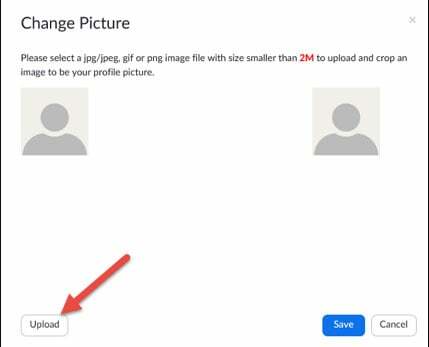
Reklamy
Takto můžete změnit nebo nastavit svůj profilový obrázek v aplikaci Zoom. Doufám tedy, že shledáte kroky, které jsme zmínili výše, docela jednoduché a snadno použitelné a nyní můžete změnit svůj profilový obrázek, jak chcete. Nyní, pokud pro nás máte nějaké návrhy nebo požadavky, dejte nám vědět v sekci komentářů.

![Jak nainstalovat Stock Firmware na THL Super TV Box [Android 6.0]](/f/df01ab2a7ba335bda1ef0cc2c2b6c48b.jpg?width=288&height=384)
![Jak nainstalovat Stock ROM na Oppo AX7 Pro [Firmware Flash File]](/f/40c0334b69cf66c2c1f71663b9c507fe.jpg?width=288&height=384)
